
И снова здравствуйте, дорогие друзья! Сегодня, не знаю почему, у меня отличное настроение, я бодр и свеж и прям чего-то такого хочется. не знаю правда чего. Ну да ладно. Как вы помните, в прошлой статье я рассказывал что такое iso файл. Но представьте, что вы скачали образ системы или какую-то игру, а она в как раз в этом формате.
И что же тогда дальше делать? Оказывается об этом многие не знают.
Ну это не беда. Так как не зря же я написал эту статью. Вы хотите узнать чем открывать файлы iso? Я вам на ваш вопрос отвечу. Причем покажу вам как это сделать двумя способами
С помощью архиватора
Многие об этом не знают, но любой iso образ можно тупо разархивировать. Т.е. если вам надо увидеть все файлы с данного образа, то вы можете разархивировать его с помощью любого архиватора, например того же 7-zip или winrar.

Как открыть iso файл в Windows 10 без программ
Вот такой вот незатейливый способ, хотя и не самый лучший и удобный, так как кроме всего прочего вам придется ждать, пока файлы разархивируются.
С помощью программы Daemon Tools
Я бы рекомендовал вам воспользоваться другим способом для раскрытия iso образов. Для этого нам понадобится программа Daemon Tools. Такие программы по другому называют эмуляторы дисковода. Сама по себе полная версия программы платная, но есть и бесплатный вариант программы — Daemon Tools Lite. Версия эта немного урезанная, но для наших целей хватит с головой.
Ну конечно, у бесплатной версии есть свой косяк. Им страдают большинство бесплатных приложений. Вы знаете о чем я говорю? Правильно. Это реклама.
Но я не думаю, что она помешает.
- Скачайте программу с официального сайта и установите самым обычным образом и уберите все галочки после установки. Бесплатные программы любят предлагать устанавливать что-то дополнительно. Запустите программу.

- Перед вами откроется окно с разными параметрами, но нас по хорошему здесь ничего не интересует, кроме одного пункта, который находится в левом нижнем углу экрана и называется «Быстрое монтирование». Нажмите на него.

- Теперь вас попросят открыть файл с расширением iso. Ну что ж. Ищем тот образ, который вы хотите открыть и двойным нажатием левой кнопкой мыши монтируем его.

- Теперь зайдите в «Компьютер». Что вы видите? У вас появился новый дисковод. Это виртуальный CD/DVD-ROM, который создала программа Daemon Tools, когда мы монтировали образ. То есть можно сказать, что мы вставили виртуальный диск в виртуальный дисковод. И в нём уже будет вмонтирован тот самый виртуальный диск.

- И теперь вы можете его запустить двойным нажатием левой кнопкой мыши, либо нажать правую кнопку мыши и открыть данный диск для просмотра файлов.
Как установить игру если формат iso
Вот этого мы и добивались. Но есть еще один способ вставить образ в наш свежий виртуальный CD-ROM. После установки программы-эмулятора, все файлы будут автоматически открываться через него, если вы сами не будете открывать с помощью другой программы или вообще поменяете приложение по умолчанию.

В общем вам просто нужно будет найти файл iso на вашем диске и нажать на него двойным щелчком мыши. Автоматически монтируется диск и создается очередной виртуальный CD-ROM. Таких дисководов может быть максимум 4, но если вы приобретете платную версию, то количество виртуальных приводов сильно увеличится. Но я вас уверяю, смысла в большом количестве вообще нет. Четырех вам хватит за глаза.
Вот такими простыми методами вы запросто сможете открыть iso файл и запустить файлы с данного образа. Такой способ более удобный и продуктивный. Кстати, чтобы увеличить свою продуктивность работы на компьютере, рекомендую вам посмотреть отличный видеокурс. Здесь рассказывается и показывается наглядно что и как нужно делать, чтобы быстрее работать на компьютере, увеличить собственную производительность, оптимизировать весь процесс работы на ПК. В общем посмотрите. Курс просто отличный.
Ну а я надеюсь, что вам всё понятно? Но в случае чего вы всегда можете рассчитывать на мою помощь. И кстати сразу вопрос: А с помощью чего вы открываете образы, если конечно это не загрузочный диск windows?
Ну вот в общем-то и все, что я хотел рассказать в данной статье. Я надеюсь, что она вам понравилась и была полезна. Не забудьте подписаться на обновление моего блога и поделиться с друзьями в социальных сетях. Ну а я с вами на сегодня прощаюсь. Желаю вам, чтобы у вас всё получалось.
Увидимся с вами в следующих статьях. Пока-пока!
С уважением, Дмитрий Костин
Источник: koskomp.ru
Что такое ISO? Как и чем открыть iso файл
ISO — образом называется оптический образ диска (CD или DVD), содержащий файловую систему ISO 9660. ISO — «International Organization of Standardization», что в переводе на русский язык обозначает «Международная организация по стандартизации». Стандартом называется документ, устанавливающий определенный набор правил, в соответствии с которыми используются некоторые средства, необходимые для установленных целей. ISO 9660 как раз является одним из таких стандартов. На данный момент файлы формата ISO широко используются в таких операционных системах, как Windows, Linux, Mac OS.
Для каждой операционной системы есть ПО, позволяющее работать с файловыми системами оптических дисков. К примеру, существуют редакторы IOS-образов. Для Win32 и Win64 это, к примеру ImgBurn, для Linux и Windows – ISO Master и PowerlSO, для Mac OS X – PowerlSO.

Чтобы открыть ISO-файл, необходимо воспользоваться архиватором, поддерживающим чтение файлов такого типа.
Чем открыть файл ISO, какой из архиваторов использовать?
Существует множество программ, предназначенных для архивации ISO-файлов:
- Ultra ISO;
- Daemon Tools;
- IsoBuster;
- Alcohol 120%;
- MagicISO.
Наиболее распространенной является Daemon Tools, имеющая как бесплатную, так и платную версии.
Как открыть ISO-файл с помощью программы-архиватора Daemon Tools
Для начала вам необходимо установить программу, для этого нужно зайти на официальный сайт «Daemon Tools» и скачать программу Daemon Tools Lite. Не забудьте выбрать пункт «Бесплатная лицензия» на одном из шагов.
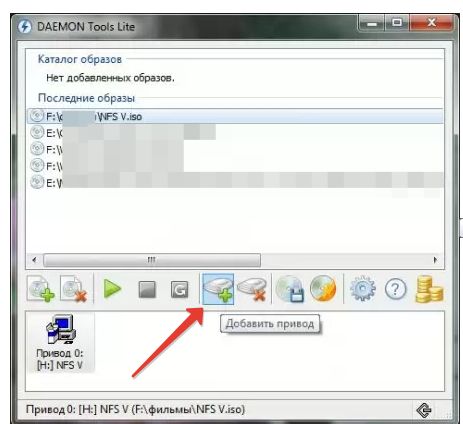
После установки на панели задач появится значок, представляющий из себя белый кружок с синей молнией внутри. Кликните на значок правой кнопкой мыши и выберите пункт «Добавить виртуальный SCSI привод», дождитесь его создания. После этого снова кликните на значок правой кнопкой мыши, выберите пункт «Виртуальные приводы», далее – «Привод 0:», а после выберите пункт «Монтировать образ». Из предложенного списка выберите необходимый ISO-файл.
Как открыть файл ISO с помощью программы Ultra ISO
Вы также можете открыть файл с помощью программы Ultra ISO, для этого вам необходимо скачать данную программу с сайта разработчика, распаковать, найти файл UltralSO.exe и запустить его. В появившемся окне необходимо нажать на кнопку «Файл», далее на кнопку «Открыть», а после выбрать нужный ISO-файл.
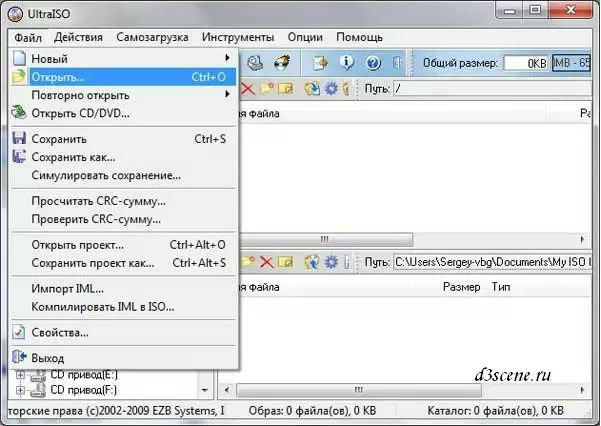
Как открыть файл ISO программой WinRAR
Если на вашем компьютере установлена программа WinRAR, то, возможно, вы сможете открыть ISO-файл и с ее помощью, последние версии этой программы поддерживают данный формат. Кликните на иконку WinRAR правой кнопкой мыши и выберите пункт «Свойства».
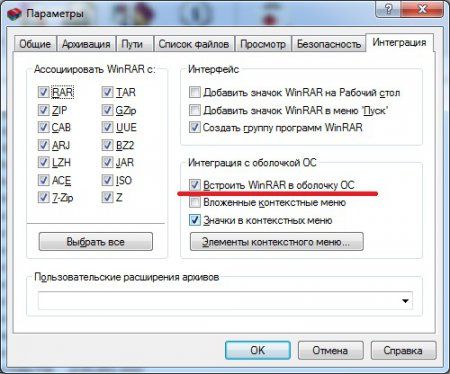
В разделе «Интеграция» убедитесь, что WinRAR ассоциируется с ISO (напротив ISO должна быть установлена «галочка»), в таком случае ISO-файл будет отображаться, как обычный архив. Также необходимо убедиться, что в разделе «Интеграция» стоит «галочка» напротив пункта «Встроить WinRAR в оболочку ОС». Теперь мы можем открыть программу WinRAR, нажать на кнопку «Извлечь», после этого нужно выбрать необходимый архив для распаковки, для этого мы указываем его местонахождение в строке «Путь для извлечения», что будет находиться в разделе «Общее» высветившегося окна «Путь и параметры извлечения».
Итак, из предложенной статьи вы узнали, как и чем открыть ISO-файл, что из себя представляет данный формат. Спасибо за ознакомление. Я зарабатываю биткоины на блоге www.freebitco.su без вложений.
Читайте далее:
Как и где в интернете хранить файлы
Как в интернете найти файл? Поиск файлов в интернете
Как в интернете хранить файлы. Хранение файлов в Интернете
Как сделать скриншот экрана?
Как переключить клавиатуру с русского на английский язык
Источник: kakvinternete.ru
Чем открыть файл .ISO?

Вот простое руководство по открытию файлов .ISO . При работе на компьютере вы можете столкнуться с файлом с расширением ISO, который может сбить вас с толку. Вы можете иметь проблемы, чтобы открыть и использовать его. Файлы ISO на самом деле являются простыми файлами, которые содержат ряд файлов и папок, которые создаются в процессе упаковки данных с оптического диска и обеспечивают простой способ загрузки всех данных с оптического диска.
ISO-файл — это, по сути, архивный файл, содержащий все файлы и папки в одном заархивированном файле. Этот формат файла часто вызывает путаницу у пользователей компьютера относительно их открытия и использования. Для этой цели доступно несколько способов, и пользователь может выбрать наиболее подходящий способ в зависимости от ситуации.
Эти файлы могут быть вам неизвестны, поэтому здесь немного об этих файлах обсуждаются для вашего удобства использования и расширения ваших знаний.
Открытие файлов ISO через стороннее программное обеспечение
Windows XP и Windows Vista не распознает эти файлы. Однако, если вы являетесь пользователем какой-либо из этих операционных систем, вам необходимо установить стороннее программное обеспечение, чтобы открыть и использовать эти файлы. Windows 7 предоставляет функцию для работы с ISO-файлами, и вы можете записать их на диск или сохранить на ПК.
Однако самый простой способ открыть эти файлы — записать их на оптический диск. Этот процесс извлечет все файлы и папки из ISO-файла на диск и упорядочит их там, чтобы сделать их доступными для использования.
Содержимое ISO-файлов может быть прочитано и использовано с использованием некоторого специального программного обеспечения, такого как архивная программа 7-Zip, он считывает содержимое ISO-файлов так же, как и для чтения из архивного файла. Он также может передавать содержимое файла ISO на жесткий диск или USB-устройство.
Открытие ISO-файлов через WinRAR
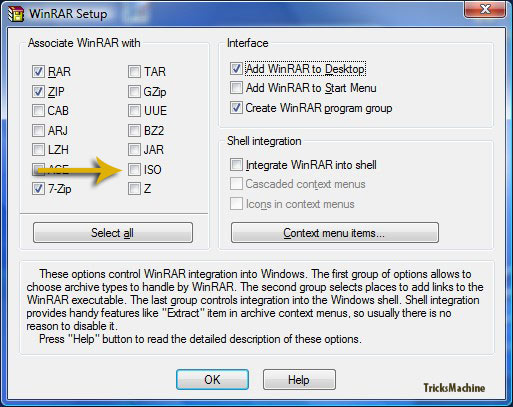
WinRAR также имеет возможность обрабатывать или распаковывать файлы ISO, так что вы можете использовать его без каких-либо колебаний. Для этого вам просто нужно установить WinRAR на ваш компьютер. Откройте файл в окне WinRAR и перетащите папку оттуда в нужное место.
Помимо этого, вы также можете дать команду для извлечения файла, которая будет завершена через несколько минут. Теперь закройте окно WinRAR. Файлы готовы к использованию сейчас, и вы можете получить к ним доступ в любое время.
Помимо этого, вы также можете дать команду для извлечения файла, которая будет завершена через несколько минут. Теперь закройте окно WinRAR. Файлы готовы к использованию сейчас, и вы можете получить к ним доступ в любое время.
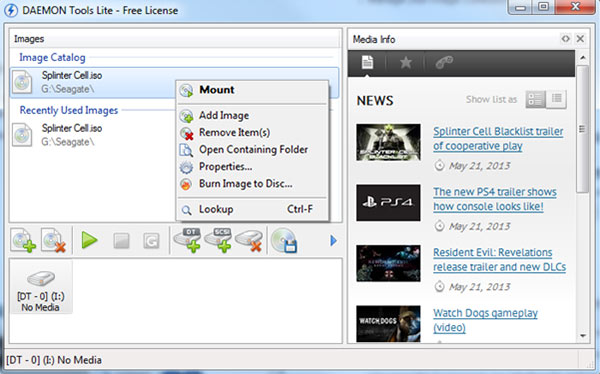
Использование Daemon Tool Lite для открытия файлов ISO
Daemon Tool Lite — это еще один способ открывать и использовать файлы ISO. Загрузите и установите инструменты демона на свой компьютер. Запустите программу, когда она установлена, щелкнув правой кнопкой мыши значок программы на панели задач. Выберите опцию виртуального CD / DVD ROM и установите количество устройств в качестве drive1. Дождитесь окончания обработки, затем щелкните левой кнопкой мыши на инструментах демона и выберите устройство 0: нет носителя.
В открывшемся окне откройте файл ISO. Откройте окно «Мой компьютер», появится новый привод CDROM, откройте этот привод, дважды щелкнув этот значок. Он будет отображать все содержимое файла ISO.
После использования файла ISO вы можете удалить виртуальный привод CD / DVD, щелкнув правой кнопкой мыши средства демона на панели задач и выбрав отключить все диски. Это удалит все виртуальные диски, и в окне «Мой компьютер» больше не будет отображаться диск или содержимое файла ISO.
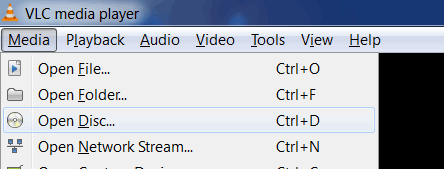
Использование VLC Media Player
Поскольку файл ISO представляет собой файл образа содержимого CD / DVD, у вас также есть еще один лучший и простой в использовании параметр, который использует VLC Media Player для открытия файлов ISO. Не требует монтирования, записи или извлечения файлов. Процедура так же проста, как открытие медиа-файла в VLC Media Player, нажмите кнопку «Открыть» и выберите файл ISO на своем компьютере, чтобы открыть его. Он покажет содержимое файла для вас.
Следовательно, файлы ISO можно просматривать с помощью любого из вышеуказанных методов, и вы можете выбрать процедуру в соответствии с вашим удобством в зависимости от источников, которые у вас есть для этой цели.
Источник: daemontools-lite.ru